剪映荡秋千特效在哪?剪映荡秋千特效添加教程
来源:果果软件站 | 更新时间:2023-04-24 06:40
很多人不知道剪映荡秋千特效在哪?今日为你们带来的文章是剪映荡秋千特效的添加方法,还有不清楚小伙伴和小编一起去学习一下吧。
剪映荡秋千特效在哪?剪映荡秋千特效添加教程
1.打开剪映,点击“开始创作”。
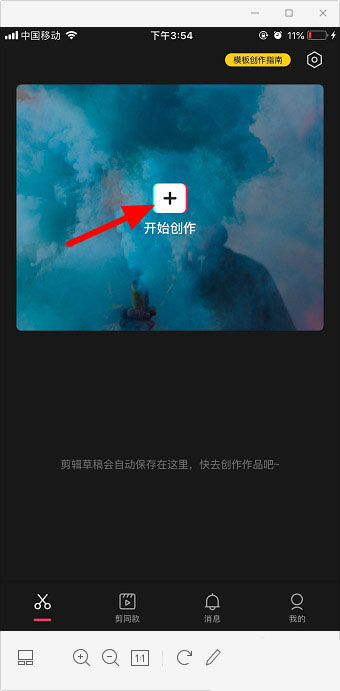
2.勾选视频,点击“添加”。
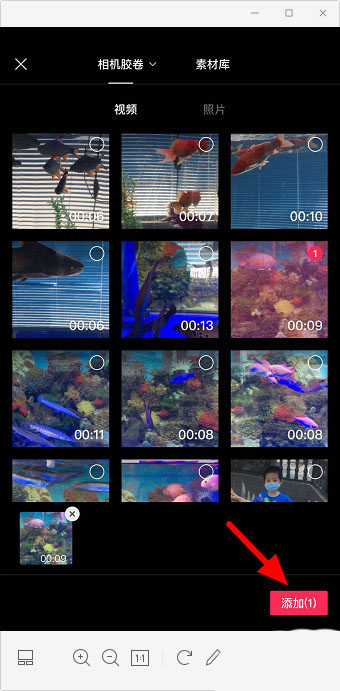
3.选中视频轨道,点击工具栏“动画”。
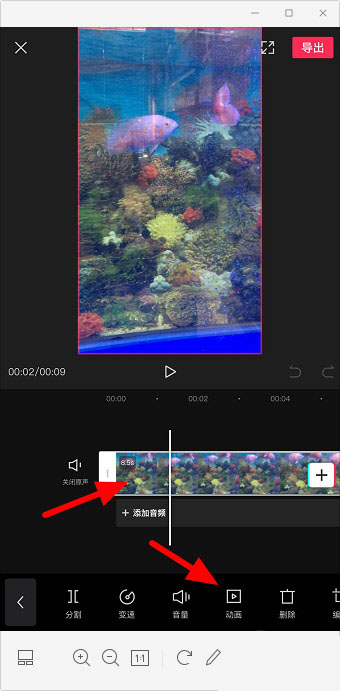
4.点击“组合动画”。
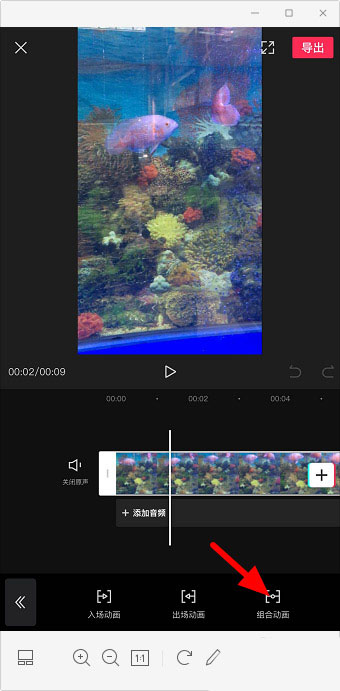
5.左滑工具栏,找到并点击“荡秋千”,有两种效果可选,拖动小圆点可以调整动画时长,点击“对号”。
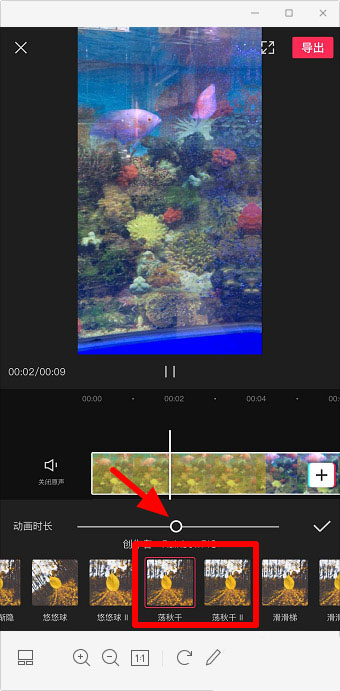
6.最后导出即可。
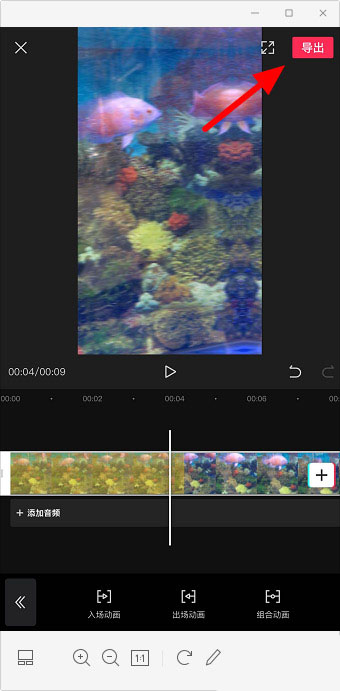
以上就是给大家分享的剪映荡秋千特效在哪的全部内容,更多精彩内容尽在果果软件站!
























